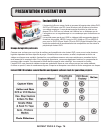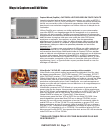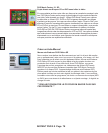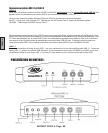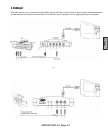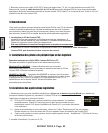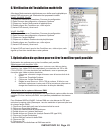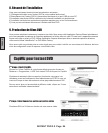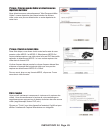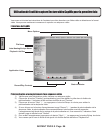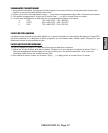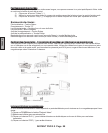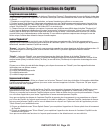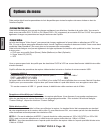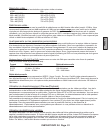INSTANT DVD 2.0 Page 84
FRENCH
INSTANT DVD 2.0 Page 85
FRENCH
8. Résumé de l’installation
Vous avez maintenant terminé toutes les opérations suivantes :
1) Câblage audio/vidéo entre l’Instant DVD et votre matériel audiovisuel.
2) Branchement de l’Instant DVD à l’alimentation électrique et au port USB de votre PC.
3) Installation des pilotes USB et vérication de la bonne installation du périphérique.
4) Installation de toutes les applications logicielles requises pour un bon fonctionnement.
5) Vous pouvez maintenant commencer à réaliser des lms DVD.
9. Production de lms DVD
Vous pouvez maintenant commencer à capturer une vidéo. Nous avons créé l’application Capture Wizard spécialement
pour vous permettre de capturer et d’exporter rapidement un chier vidéo sur votre PC sans avoir à apprendre comment
monter une vidéo ou créer un DVD. Utilisez l’application Capture Wizard pour faire un essai de capture et de lecture
vidéo avant d’utiliser VideoStudio 7 ou DVD Movie Factory.
Nous avons créé un guide de prise en main simple pour vous aider à vérier vos connexions et à effectuer les bons
choix de conguration avant de capturer votre chier vidéo.
1
ère
étape : Ouvrir CapWiz.
Cliquez sur l’icône CapWiz de votre bureau électronique ou cliquez sur
Démarrer -> Programmes -> ADS Tech Instant DVD et cliquez sur CapWiz.
Choisissez le standard vidéo universel en fonction de votre pays. Les
utilisateurs vivant en Amérique du Nord sélectionneront NTSC et ceux qui
vivent en Europe et dans de nombreux autres pays sélectionneront PAL.
Pour en savoir plus sur les standard de diffusion vidéo, cliquez sur "Learn
more about worldwide video standards".
2
e
étape : Sélectionner les entrées et sorties vidéo
Choisissez RCA ou S-Video en fonction de votre source vidéo.
CapWiz pour Instant DVD